Benötigte Angaben sind:
E-Mail-Adresse
Benutzername
Passwort
Posteingangsserver
Postausgangsserver
Wählen Sie unter dem Menü Einstellungen Mail, Kontakte, Kalender aus: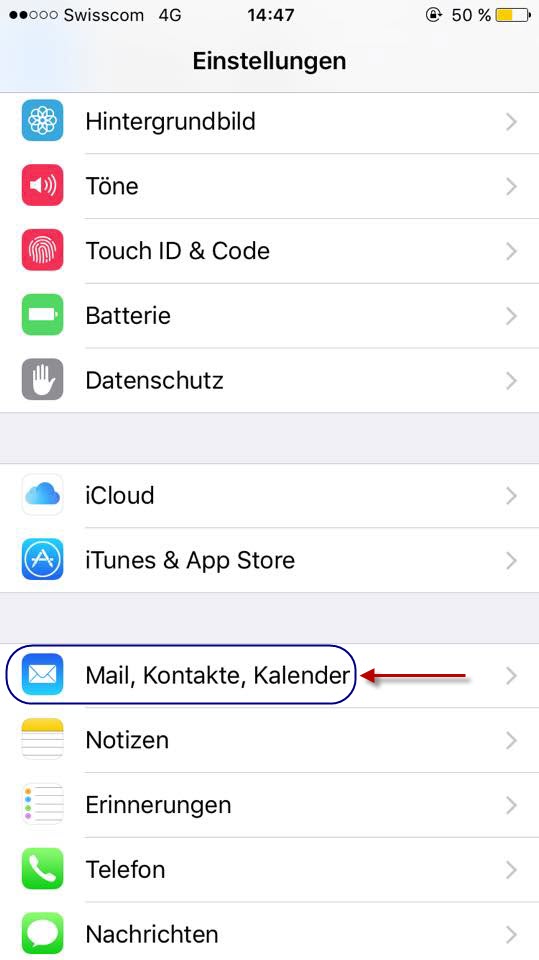
Tippen Sie zuunterst auf Account hinzufügen: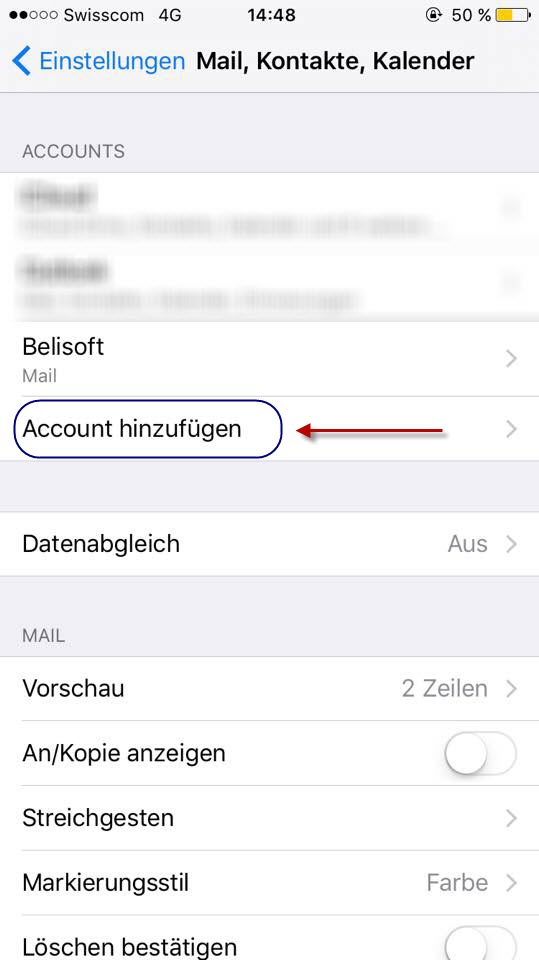
Tippen Sie auf Andere: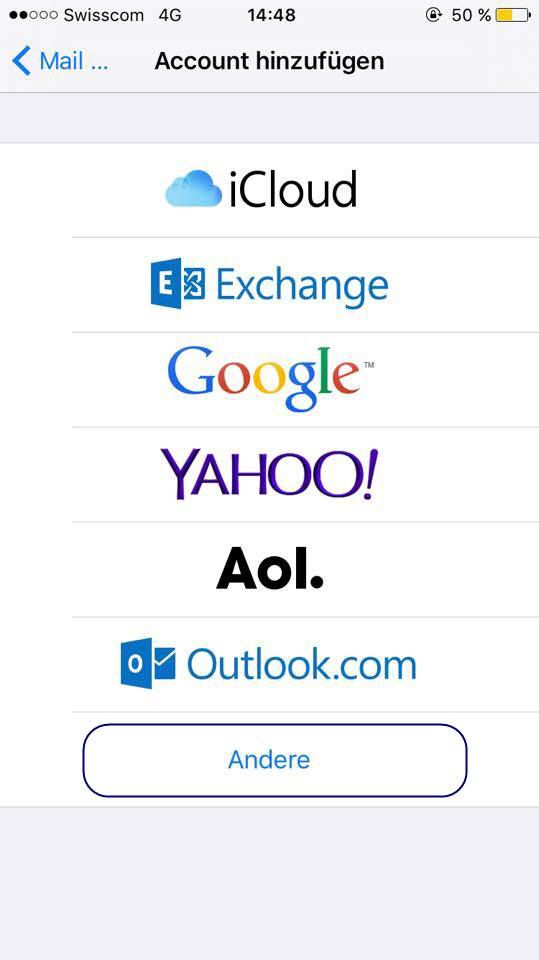
Klicken Sie auf E-Mail-Account hinzufügen: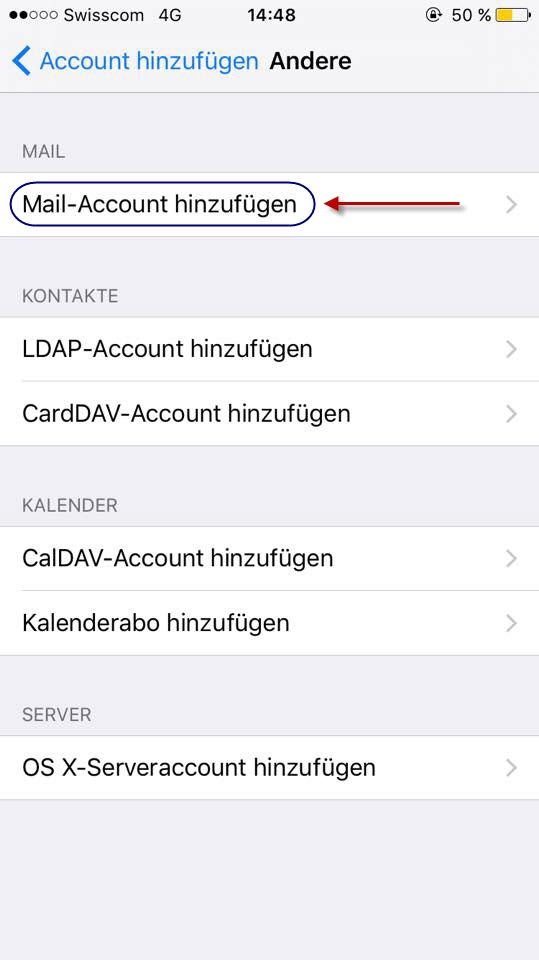
Tragen Sie Ihren Namen, Ihre E-Mail-Adresse und Ihr Passwort ein: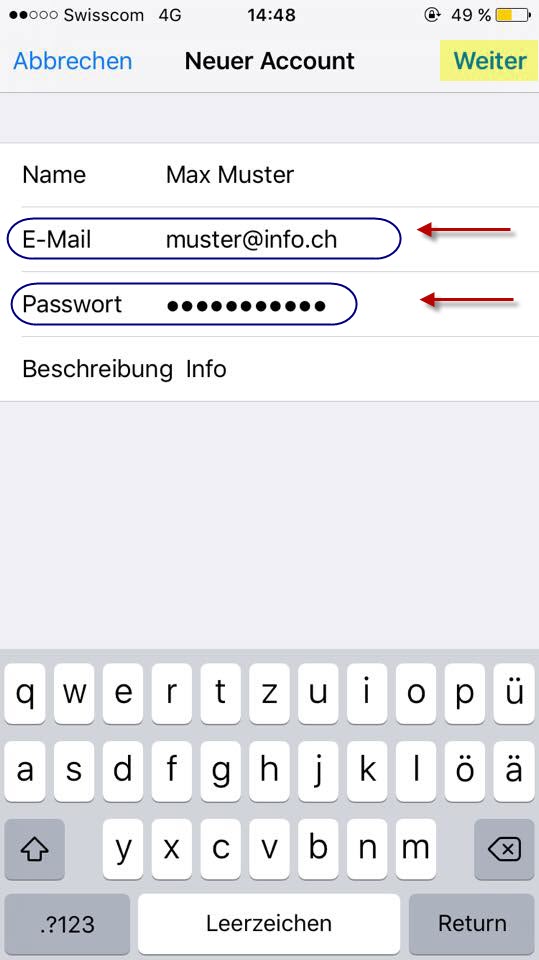
Wählen Sie ganz oben POP oder IMAP aus und geben Sie Ihre Benutzerangaben an: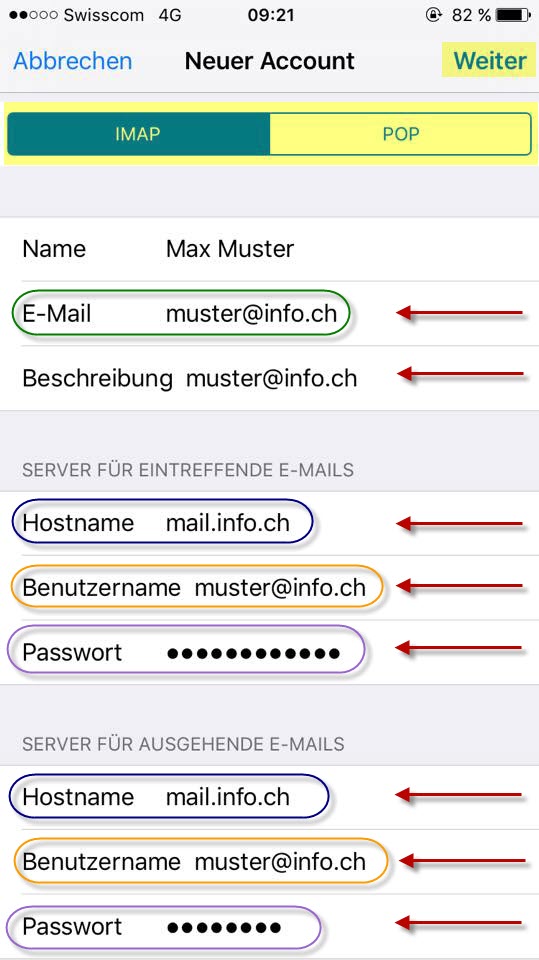
Nachdem die Account-Informationen überprüft wurden, wählen Sie Mail aus und tippen Sie auf sichern: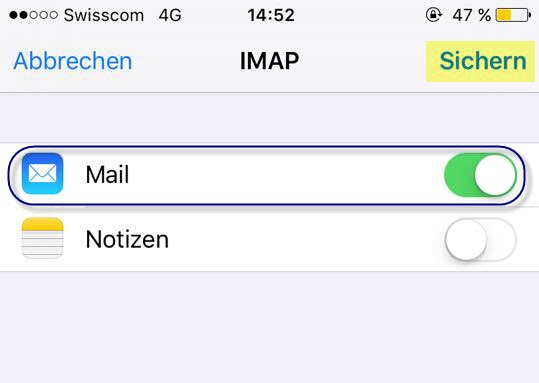
Wählen Sie in der Account-Übersicht den neu erstellten Account aus und klicken Sie auf Erweitert: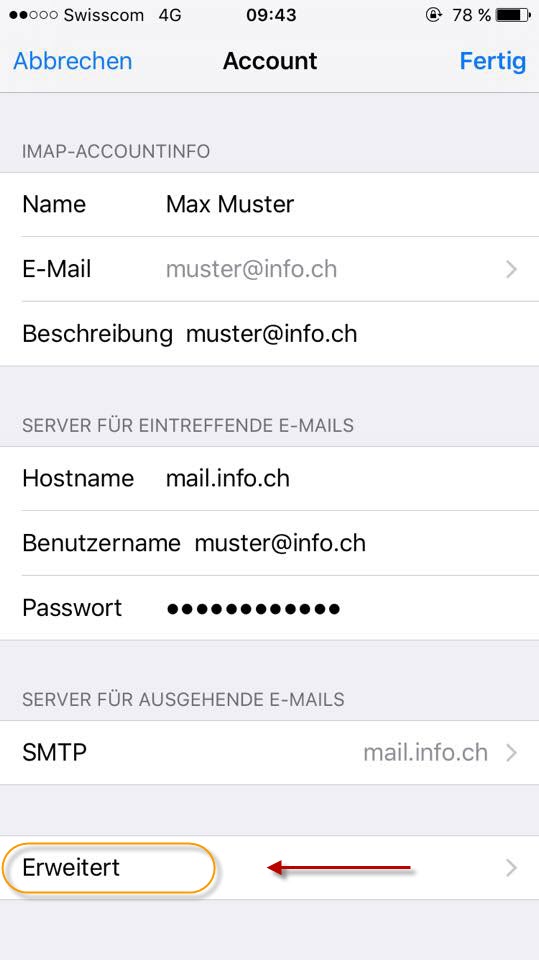
Tragen Sie anschliessend noch den IMAP-Pfad-Präfix INBOX ein und aktivieren Sie die SSL-Verschlüsselung: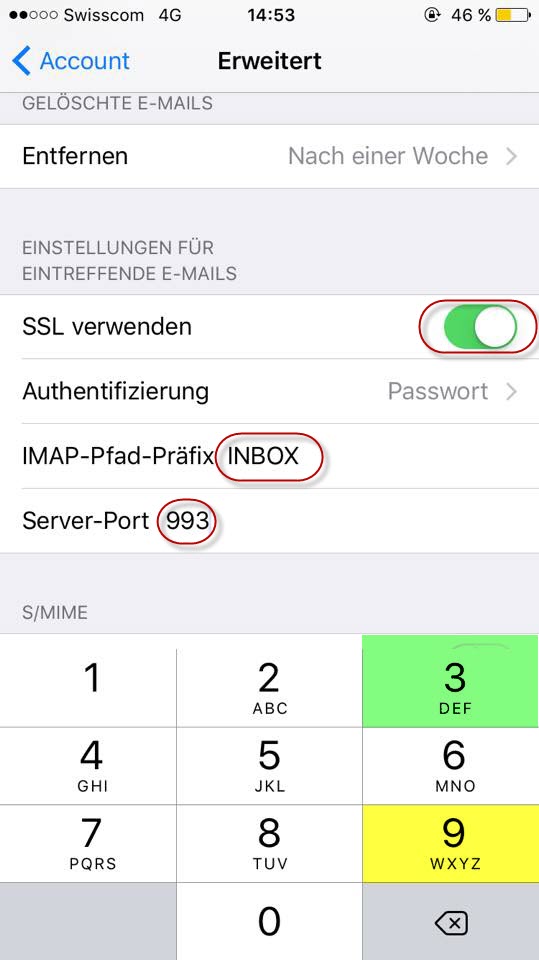
Gehen Sie wieder zurück und drücken Sie unter Server für ausgehende E-Mails auf SMTP: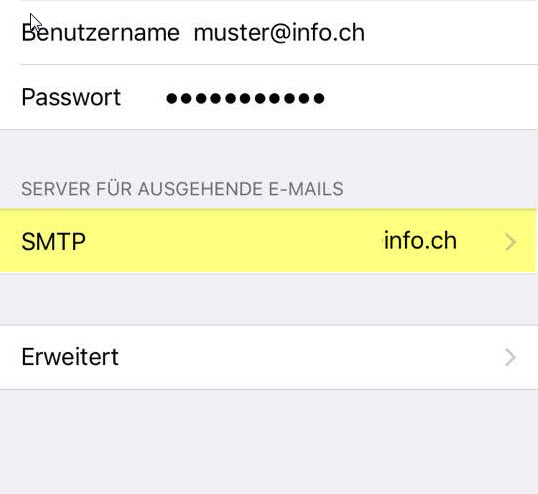
Tippen Sie Primär Server auf den Servername
Aktivieren Sie SSL verwenden und verwenden Sie als Server-Port 456. Setzen Sie als Identifizierung Passwort
und geben Sie als Benutzername Ihre ganze E-Mail-Adresse sowie das dazugehörige Passwort ein: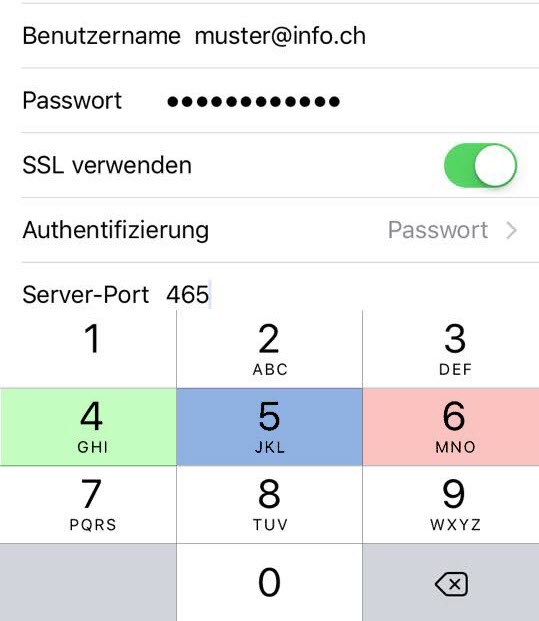
Klicken Sie am Schluss auf Fertig um die Einstellungen zu speichern
- #mail #iphone
- 29 Benutzer fanden dies hilfreich

